Tutorial Mensetting variable JDK di windows ..
Cara Pertama Text only :
Cara setting Enviorement JDK pada Windows, hal ini dilakukan agar kita bisa compile program java melalui command promt (console).
Caranya adalah :
1. Klik kanan pada My Computer computer Anda dan pilih Properties kemudian pilih sistem advanced setting
2. Kemudian pada kotak dialog System Properties, klik tab Advanced kemudian pilih pilihan Environment Variables
3. Ketika Environment variables di klik maka akan muncul kota dialog system variables
Pada area System variables pilih pilihan New untuk menambah system variable baru, kemudian isikan variable name : JAVA_HOME, dan variable value : lokasi dari instalasi JDK, misalkan C:\Program Files\Java\jdk1.6.0_16
4. Berikutnya masih dalam area System variables, cari variables Path kemudian klik edit untuk menambahkan sub variables JAVA_HOME dengan menuliskan %JAVA_HOME%\BIN di belakang variableKetika tombol edit di click,akan muncul kotak dialog dan isikan sub variables JAVA_HOME
5. Jika semua langkah – langkah datas sudah selesai, untuk mengecek apakah settingan sudah benar bisa masuk ke menu Dos (klik start > run > ketikan cmd, kemudian pada command promt ketikan java, jika muncul parameter java [-option].... maka prosess sudah benar.
6. Dengan langkah yang sama dengan langkah 5, ketikan perintah javac pada command promt, jika muncul javac .... maka langkah sudah sukses, jika belum, periksa dan ulangi langkah – langkah diatas.
Cara kedua with Screenshot
Pertama – tama install JDK dulu .. Setelah itu masuk ke directori install anda seperti di gambar :
Setelah itu copy addres bar dari direktori tersebut :
Setelah anda copy buka komputer klik kanan propertis :
Setelah muncul jendela propertis pilih Advance setting untuk windows seven dan vista ,untuk windows xp akan langsung muncul settingannya .Pada tab advance pilih Environment Variables Maka akan muncul tampilan seperti ini :
Di jendela Environment Variable di system variable di kotak yang bawah pilih New ,Nama isikan JAVA_HOME setelah itu variable value isikan Path direktori install JDK anda Seperti ini “C:\Program Files\Java\jdk1.6.0_11\” tambahkan direktori BIN di alamat menjadi
“C:\Program Files\Java\jdk1.6.0_11\bin” akan menjadi lalu tekan OK .
Setelah itu di system variable pilih PATH terus edit Di variable Value Tambah kan di belakang sendiri dengan “ ; ” Titik Koma , Lalu Pastekan Direktori JDK “C:\Program Files\Java\jdk1.6.0_11\bin” jadi akan terlihat seperti ini “(variable sebelumnnya ; C:\Program Files\Java\jdk1.6.0_11\bin)” terus tekan OK.

Tekan OK ..selanjutnya OK dan selesai , Buka Cendela Command Prompt
Terus Di CMD kettikkan JAVA trus ENTER
Jika keluar tampilan tersebut maka setting anda benar , Terus ketikkan JAVAC
Jika Variable anda Benar Jika di ketiikkan javac akan keluar seperti ini .
Jika AKAN MENGCOMPILE FILE ,
Buat File Java anda , “*.java”
Di CMD kettikkan Javac contoh.java >> maka akan keluar file contoh.class .
Setelah itu jalankan File class tersebut dengan command JAVA contoh . maka java anda akan di eksekusi .
Sekian Tutorial setting JDK di windows
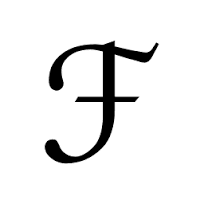








No comments:
Post a Comment
Koment donk biar rame